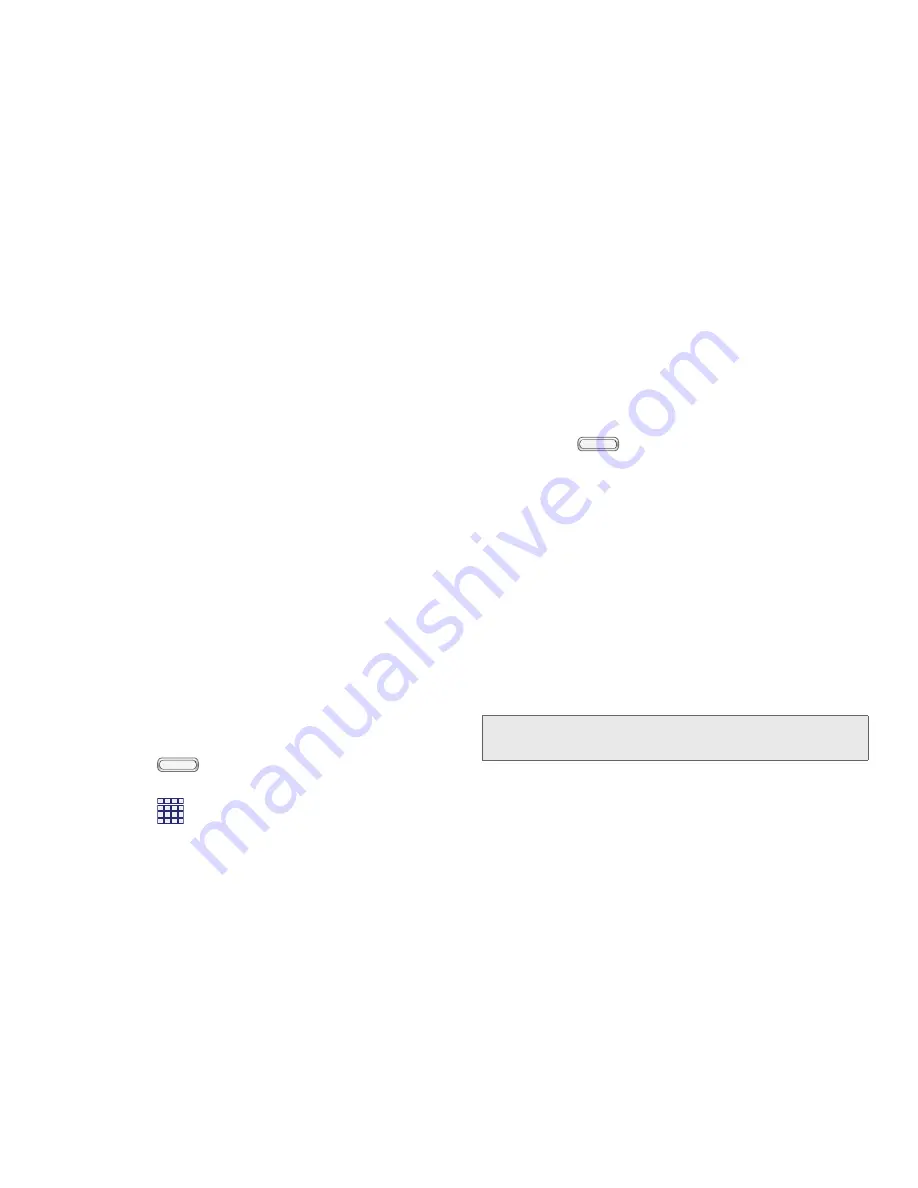
2A. Información básica del dispositivo
19
Desliza el dedo horizontalmente por la pantalla para
desplazarte a los paneles izquierdo o derecho. Según
deslizas el dedo, el indicador en la parte inferior de la
pantalla muestra tu posición actual.
Personalización de la pantalla de inicio
Puedes personalizar la pantalla de inicio según tus
preferencias:
䢇
Añada atajos de aplicaciones
䢇
Añade widgets
䢇
Añade carpetas
䢇
Añade páginas
䢇
Cambia el fondo de pantalla
Atajos
Adición de atajos
Usa los atajos a aplicaciones para tener acceso rápido
a aplicaciones desde la pantalla de inicio. Tu teléfono
ya viene con atajos a aplicaciones colocados en la
pantalla de inicio, y puedes añadir tus favoritos.
1.
Presiona
y después navega hacia el panel
de la pantalla de inicio que desees.
2.
Pulsa en
para ver aplicaciones.
3.
Toca sin soltar una aplicación, después arrástrala
a una nueva posición en la pantalla de inicio.
4.
Suelta el atajo para fijarlo en la nueva posición.
Adición de atajos desde la pantalla de inicio
1.
Presiona
y después navega hacia el panel
de la pantalla de inicio que desees.
2.
Toca sin soltar un área vacía de la pantalla de
inicio y luego pulsa en
Aplicaciones y Widgets
.
3.
Toca sin soltar una aplicación, después arrástrala
a una nueva posición en la pantalla de inicio.
4.
Suelta el icono para fijar el nuevo atajo en su
nueva posición.
Eliminación de un atajo
䊳
Toca sin soltar el atajo que desees hasta que
aparezca
Eliminar
y luego arrastra el atajo hasta el
icono Eliminar.
Nota:
Esta acción no elimina la aplicación, simplemente quita
el atajo de la pantalla de inicio.
Summary of Contents for SPH-M840
Page 9: ......
Page 11: ...Sección 1 Para empezar ...
Page 21: ...Sección 2 El teléfono ...
Page 131: ...Sección 3 Funciones del servicio ...
Page 148: ...Sección 4 Información sobre seguridad y garantía ...






























